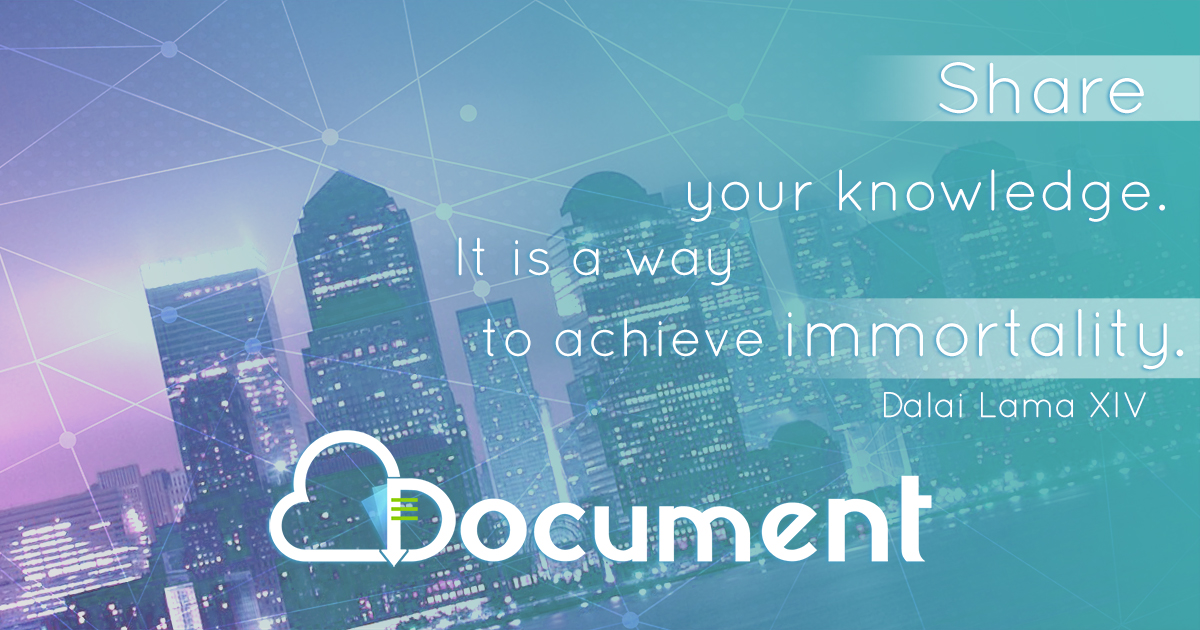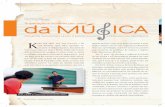Setor de Administração Federal Sul (SAFS), Quadra 8 - Lote ...€¦ · Imagem 005 Imagem 006 c)...
Transcript of Setor de Administração Federal Sul (SAFS), Quadra 8 - Lote ...€¦ · Imagem 005 Imagem 006 c)...

PODER JUDICIÁRIO
JUSTIÇA DO TRABALHO CONSELHO SUPERIOR DA JUSTIÇA DO TRABALHO
Setor de Administração Federal Sul (SAFS), Quadra 8 - Lote 1, Bloco A, sala 510 Brasília – DF 70.070-600
Telefone: (61) 3043.4005
Peticionamento avulso Manual de uso Versão - 1.0
Data - 09/05/2013

PODER JUDICIÁRIO
JUSTIÇA DO TRABALHO CONSELHO SUPERIOR DA JUSTIÇA DO TRABALHO
Setor de Administração Federal Sul (SAFS), Quadra 8 - Lote 1, Bloco A, sala 510 Brasília – DF 70.070-600
Telefone: (61) 3043.4005
Sumário
1. Histórico de Alterações ................................................................................................................................................3
2. Nomenclaturas ..............................................................................................................................................................4
3. Visão Geral .....................................................................................................................................................................5
4. Atores envolvidos ..........................................................................................................................................................5
5. Fazendo um peticionamento avulso ........................................................................................................................5
5.1. Identificação do processo ....................................................................................................................................5
5.1 Inserção da petição avulsa .................................................................................................................................7

PODER JUDICIÁRIO
JUSTIÇA DO TRABALHO CONSELHO SUPERIOR DA JUSTIÇA DO TRABALHO
Setor de Administração Federal Sul (SAFS), Quadra 8 - Lote 1, Bloco A, sala 510 Brasília – DF
70.070-600 Telefone: (61) 3043.4005
3
1. Histórico de Alterações
Versão Descrição Data Responsável
1.0 Criação do documento 09/05/2013 J.Ribamar

PODER JUDICIÁRIO
JUSTIÇA DO TRABALHO CONSELHO SUPERIOR DA JUSTIÇA DO TRABALHO
Setor de Administração Federal Sul (SAFS), Quadra 8 - Lote 1, Bloco A, sala 510 Brasília – DF
70.070-600 Telefone: (61) 3043.4005
4
2. Nomenclaturas
Exemplo Descrição

PODER JUDICIÁRIO
JUSTIÇA DO TRABALHO CONSELHO SUPERIOR DA JUSTIÇA DO TRABALHO
Setor de Administração Federal Sul (SAFS), Quadra 8 - Lote 1, Bloco A, sala 510 Brasília – DF
70.070-600 Telefone: (61) 3043.4005
5
3. Visão Geral
O presente documento se destina a descrever a funcionalidade do
peticionamento avulso e explicar a sua forma de uso.
O peticionamento avulso se destina à realização de registro de petições em
processos onde o advogado ou procurador não está esteja habilitado.
Após a inserção, toda as petições avulsas serão objeto de análise do
magistrado que deverá decidir as medidas judiciais a serem implementadas
no ambiente interno do PJE.
O peticionamento avulso é feito em dois passos: a identificação do processo e
a inserção do documento de petição em si.
4. Atores envolvidos
Ator Descrição
Advogados e
procuradores
Advogados, procuradores e seus assistentes
devidamente credenciados no PJE
5. Realizando um peticionamento avulso
5.1. Identificação do processo
O usuário acessa o item de menu ‘Processo->Outras ações->Peticionamento
avulso(imagem 000).

PODER JUDICIÁRIO
JUSTIÇA DO TRABALHO CONSELHO SUPERIOR DA JUSTIÇA DO TRABALHO
Setor de Administração Federal Sul (SAFS), Quadra 8 - Lote 1, Bloco A, sala 510 Brasília – DF
70.070-600 Telefone: (61) 3043.4005
6
Imagem 000
A tela inicial do peticionamento avulso é divida em duas áreas: agrupador de
pesquisa e agrupador de resultados(processos).
No agrupador de pesquisas (imagem 001) o ator deverá digitar o número
completo do processo. O número digitado deverá seguir o padrão da
numeração do CNJ.
a) Digitar o número do processo.
Imagem 001

PODER JUDICIÁRIO
JUSTIÇA DO TRABALHO CONSELHO SUPERIOR DA JUSTIÇA DO TRABALHO
Setor de Administração Federal Sul (SAFS), Quadra 8 - Lote 1, Bloco A, sala 510 Brasília – DF
70.070-600 Telefone: (61) 3043.4005
7
O sistema deverá fazer as críticas:
- do formato do número inserido pelo usuário, e
- Se o advogado já é parte representante de alguma das partes do processo;
O usuário deverá receber mensagens neste sentido se quaisquer das criticas
acima forem violadas.
Em caso de sucesso na pesquisa, no agrupador de resultados erá exibida a
grade de dados do processo(Imagem 002).
5.1 Inserção da petição avulsa
Na primeira coluna do agrupador processos, o usuário deverá clicar sobre o
ícone (imagem 002).
Imagem 002
O sistema abre a página de inserção da petição avulsa(imagem 003), onde o
usuário deverá preencher os campos exigidos.

PODER JUDICIÁRIO
JUSTIÇA DO TRABALHO CONSELHO SUPERIOR DA JUSTIÇA DO TRABALHO
Setor de Administração Federal Sul (SAFS), Quadra 8 - Lote 1, Bloco A, sala 510 Brasília – DF
70.070-600 Telefone: (61) 3043.4005
8
Imagem 003
Campos a serem preenchidos
1) descrição - Destinado a receber a descrição do documento a ser inserido.
Este é um campo de digitação livre.

PODER JUDICIÁRIO
JUSTIÇA DO TRABALHO CONSELHO SUPERIOR DA JUSTIÇA DO TRABALHO
Setor de Administração Federal Sul (SAFS), Quadra 8 - Lote 1, Bloco A, sala 510 Brasília – DF
70.070-600 Telefone: (61) 3043.4005
9
2) tipo de documento – Lista de seleção configurada pelo administrador do
PJE, traz a relação de tipos de documentos adequados à funcionalidade e ao
momento processual.
3) texto da petição – campo de digitação livre onde o usuário deverá inserir o
texto de sua petição ou até colar de aplicativo de edição de textos.
Temos também, mas como opcional( não obrigatório ) o campo ‘Solicitar
sigilo’. Marcando este campo, o documento inserido terá visibilidade
reservada ao usuário autor e ao magistrado do órgão julgador do processo.
4) Incluir anexos – operação não obrigatória.
O usuário poderá anexar documentos à sua petição. Este procedimento será
feito usando o agrupador ‘Incluir anexos’(imagem 004/004a). Estes
documentos devem estar no formato pdf e não poderão exceder o tamanho
de 1.5 mega bytes. O agrupador ‘Incluir anexos’ será exibido na sua forma
forma não estendida.
Imagem 004
Para estender o agrupador, clicar sobre a barra azul do agrupador ou sobre o
ícone ‘>>’ .

PODER JUDICIÁRIO
JUSTIÇA DO TRABALHO CONSELHO SUPERIOR DA JUSTIÇA DO TRABALHO
Setor de Administração Federal Sul (SAFS), Quadra 8 - Lote 1, Bloco A, sala 510 Brasília – DF
70.070-600 Telefone: (61) 3043.4005
10
Imagem 004ª
Para inserir um anexo à petição avulsa:
No agrupador de inclusão de anexos
a) Inserir a descrição do documento anexo.
b) Selecionar o tipo ou classe do documento
No campo ‘Arquivo’(imagem 005), clicar sobe o ícone ‘+’(adicionar). Esta
ação deverá abrir a janela do Windows onde o usuário, indicará, no sistema
de arquivos (imagem 006), aquele que deverá ser incluído.

PODER JUDICIÁRIO
JUSTIÇA DO TRABALHO CONSELHO SUPERIOR DA JUSTIÇA DO TRABALHO
Setor de Administração Federal Sul (SAFS), Quadra 8 - Lote 1, Bloco A, sala 510 Brasília – DF
70.070-600 Telefone: (61) 3043.4005
11
Imagem 005
Imagem 006
c) Após selecionar o arquivo anexo, clicar sobre o botão incluir.

PODER JUDICIÁRIO
JUSTIÇA DO TRABALHO CONSELHO SUPERIOR DA JUSTIÇA DO TRABALHO
Setor de Administração Federal Sul (SAFS), Quadra 8 - Lote 1, Bloco A, sala 510 Brasília – DF
70.070-600 Telefone: (61) 3043.4005
12
Esta ação vai incluir o novo anexo ao agrupador ‘documentos’(imagem 007)
Imagem 007
Para mais um anexo repetir os passos de ‘a’ a ‘c’.
Feitas as inserções de possíveis anexos, o usuário clica sobre o botão ‘assinar e
anexar ao processo’.
Esta ação deverá finalizar o procedimento, quando o sistema emite
mensagem de confirmação.
O sistema fecha a janela atual e o procedimento de peticionamento avulso
poderá ser repetido.

![Aula Rec Florestais SAFs [Modo de Compatibilidade]](https://static.fdocumentos.com/doc/165x107/62d87c11dae5c501f72b69ad/aula-rec-florestais-safs-modo-de-compatibilidade.jpg)